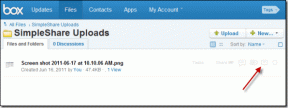Como alterar o agente do usuário no Safari, Chrome e Firefox
Miscelânea / / November 29, 2021

No entanto, a maioria de vocês pode estar pensando qual complemento ou extensão é o melhor para alternar entre agentes de usuário em seu navegador favorito. Bem, deixe-me dizer que se você usar o Chrome, Safari ou Firefox, não há absolutamente nenhuma necessidade de baixar mais nada, uma vez que a opção de alterar os agentes do usuário está embutida nesses navegadores.
Vamos dar uma olhada em como mudar o agente de usuário em cada um desses navegadores.
Alterando o Agente do Usuário no Safari para Mac
O Safari pode ser um navegador surpreendentemente flexível, mas alguns de seus recursos mais atraentes (como a capacidade de alterar o agente do usuário do navegador) requerem alguns ajustes. Neste caso, primeiro você precisa abrir o navegador do
Preferências painel e clique no Avançado aba. Em seguida, na parte inferior da janela, marque a caixa ao lado Mostrar menu Develop na barra de menu.
Isso permite o Desenvolver menu, a partir do qual você pode selecionar o Agente de usuário opção de escolher qualquer um dos principais agentes de navegação, incluindo os móveis como Safari para iPhone, iPad ou iPod Touch.


Alterar o agente do usuário no Chrome
Embora esse recurso seja desconhecido para a grande maioria dos usuários do Chrome, ele está disponível em suas opções. Siga estas etapas para implementá-lo.
Passo 1: Na barra de menu do Chrome, clique no Visualizar menu e procure o Desenvolvedor submenu. Clique nele e entre as opções disponíveis selecione Ferramentas de desenvolvimento. Isso abrirá um pequeno painel na parte inferior da janela atualmente ativa no Chrome.


Passo 2: No painel recém-aberto, procure o Motor ícone (geralmente localizado na parte inferior direita do painel) e clique nele. Depois de fazer isso, um novo subpainel será aberto. No lado esquerdo deste sub-painel, em Definições, Clique no Substituições opção.


Etapa 3: Marque a caixa ao lado de Agente de usuário para habilitar a caixa de diálogo suspensa a partir da qual você poderá selecionar o agente com o qual deseja navegar, incluindo os móveis não apenas para dispositivos iOS, mas também (naturalmente) para os Android.

Observação: Aqui está uma maneira alternativa de fazer isso. Um pouco mais complexo, mas funciona tão bem.
Alterando o Agente do Usuário no Firefox
O Firefox é de longe o navegador mais complicado para alterar seu agente de usuário, uma vez que requer que você mexa diretamente em seus arquivos de configuração. No entanto, se você seguir essas instruções, verá que isso não é tão complicado. O melhor de tudo é que, se você fizer isso, não precisará baixar nenhum tipo de complemento para esse propósito.
Passo 1: Abra o Firefox e na barra de endereço digite: sobre: config, que o levará para as opções de configuração do Firefox após aceitar para continuar.



Passo 2: Uma vez lá, clique com o botão direito na janela onde todas as strings estão e escolha criar um Nova String como mostrado na primeira foto abaixo. Então, no Novo valor de string janela, tipo general.useragent.override e clique no OK botão.


Etapa 3: Antes de continuar, agora você precisa encontrar o agente para o qual deseja alternar a fim de colá-lo em sua nova String. Aqui está um site com alguns dos mais importantes. Para este exemplo, escolhi o agente iPad e copiei seu valor de string:

Mozilla / 5.0 (iPad; CPU OS 6_0 como Mac OS X) AppleWebKit / 536.26 (KHTML, como Gecko) Versão / 6.0 Mobile / 10A5355d Safari / 8536.25
E colei no Insira o valor da string janela.

Depois de fazer isso, você verá a nova string exibida na janela de configuração do Firefox. Em seguida, resta reiniciar o navegador e ele será mascarado como um navegador de iPad sempre que você visitar qualquer site.

E é isso por hoje. Agora você sabe como alterar o agente do usuário para três dos navegadores mais importantes diretamente de suas configurações e sem baixar nenhum item extra. Boa navegação!